
Tato příručka popisuje postup zálohování stavu aktivace systému Windows 8 a jeho následné obnovy na stejném počítači. Instrukce může pomoci, pokud se rozhodnete přeinstalovat již aktivovaný Windows 8 a nechcete jej znovu aktivovat telefonem nebo přes internet nebo nemáte příležitost. Tato instrukce bude také užitečná pro vlastníka klíčů pro Windows 8 přijatých prostřednictvím předplatného MSDN a Technet (počet aktivací těchto klíčů je omezen).
Před pokračováním v popisu postupu pro uložení a obnovení aktivace systému Windows 8 si všimneme několika bodů
- Můžete pouze znovu aktivovat licenci na stejném počítači, na kterém byla vytvořena záloha stavu aktivace
- Můžete aktivovat pouze stejnou verzi systému Windows 8, pro kterou byla vytvořena záloha.
- V případě, že po zkopírování stavu aktivace systému Windows 8 v hardwaru počítače dojde ke změnám (základní deska, procesor atd. Jsou nahrazeny), nelze tímto způsobem reaktivovat OS..
- Pokud byl na serveru KMS aktivován systém Windows 8, čas další kontroly licence na serveru KMS (každých 180 dnů) se nezmění (tj. Nebude možné prodloužit čas do další reaktivace systému Windows na serveru KMS)..
- Instalace některých ovladačů může také vyžadovat reaktivaci systému Windows 8. V takových případech se před vytvořením záložní kopie stavu aktivace systému Win 8 doporučuje, aby byl aktivován systém.!
Udržujeme stav aktivace systému Windows 8
Přejděte do adresáře C: \ Windows \ System32 \ spp \ a zkopírujte složku obchod na externí nebo flash disk. Ujistěte se, že adresář obchodu obsahuje:
- Soubor data.dat
- Soubor tokens.dat
- Katalog mezipaměť se souborem cache.dat
V případě, že se obsah tohoto adresáře nezobrazí, jsou s největší pravděpodobností pro něj nastaveny atributy Skrytý a Systém a jednoduše se nezobrazí v Průzkumníkovi (Jak zobrazit skryté soubory a složky v systému Windows 8). 
Jen pro případ, uložte aktuální klíč Windows. Postup je popsán v článku: Jak zjistit klíč Windows 8.
Po zkopírování zadaných souborů na bezpečné místo pokračujte v přeinstalaci systému Windows 8 (můžete jej naformátovat).
Obnova aktivace systému Windows 8
Po přeinstalaci systému Windows8 nejprve nainstalujte všechny ovladače a teprve poté otevřete příkazový řádek s právy správce a pomocí příkazu vymažte aktuální klíč Windows:
slmgr -upk
Výsledkem bude stav aktivace systému Windows: Bez licence (bez licence).
Dále je třeba restartovat počítač v nouzovém režimu. Můžete to udělat zadáním msconfig v nabídce Spustit, v okně Konfigurace systému přejděte na kartu Boot a vyberte možnosti Bezpečné spuštění -> Minimální. Použijte nastavení a restartujte počítač.
Po restartu se počítač automaticky spustí v nouzovém režimu. Otevřete příkazový řádek s oprávněními správce a zastavte službu Platforma pro ochranu softwaru příkaz:
net stop sppsvc
Přejděte do adresáře C: \ Windows \ System32 \ spp \ a nahradit adresář obchod adresář, který byl dříve uložen na externí jednotku nebo jednotku flash
Znovu spusťte ovládací okno systému msconfig a kartu Generále označují, že příště by se měl počítač normálně spustit.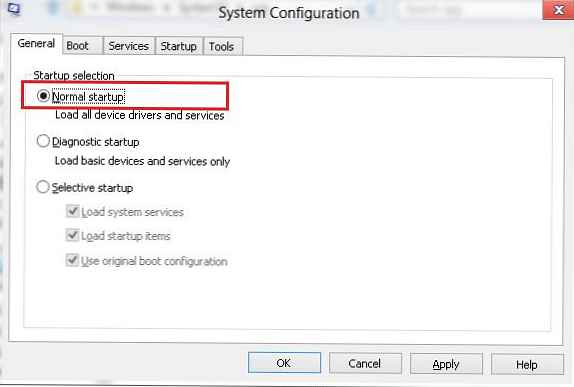
Restartujte počítač.
Po restartu byste měli dostat plně aktivovaný Windows 8. Aktuální stav aktivace lze vždy zkontrolovat pomocí příkazů slmgr-dl / dlv / xpr, pomocí nástroje nebo karty Správa aktivace svazku 2.0 Systém.
Tato příručka byla testována na PC založeném na Windows 8 Enterprise Edition x64. V ostatních verzích systému Windows by tato instrukce měla také fungovat..
Tento způsob zálohování stavu aktivace v systému Windows 8 a jeho následné obnovení je zcela legální, protože všechny akce jsou prováděny na plně licencovaném systému Windows 8 a neporušujete licenční smlouvu. Mějte však na paměti, že tato příručka není oficiální příručkou společnosti Microsoft a můžete ji použít na vlastní nebezpečí!
Pokyny pro zálohování a obnovení stavu následujících produktů společnosti Microsoft již byly uvedeny na našem webu: Windows 7 (vhodný pro Windows Server 2008 R2) a MS Office 2010:
Zálohujte stav aktivace systému Windows 7
Zálohujte stav aktivace sady Office 2010











